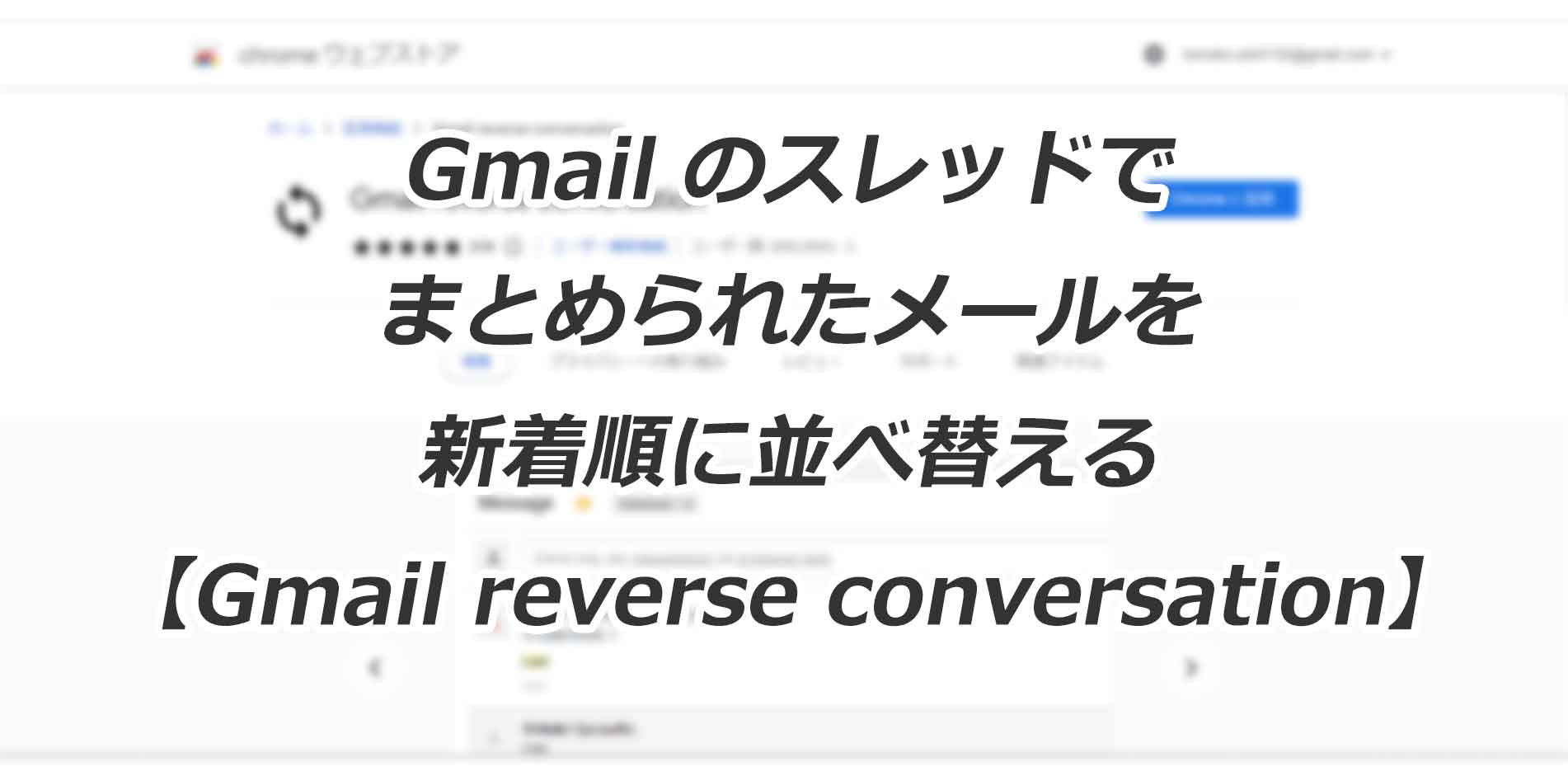Gmailでスレッドを開くと、日付が古いメールから順に最新のメールは一番下に表示されます。
これはGmailの初期設定(デフォルト設定)で、Gmailの設定画面で並び順を新しいものからに変更することは出来ません。
スレッド内のメール数が少なければこれでもよいのでしょうが、件数が多いとスクロールダウンするのが面倒ですよね。
Gmail用のアドオン(拡張機能)をブラウザに追加すれば、スレッド内のメールを新着順に並び替えることができます。
Gmail reverse conversation の使い方
こちらのリンクから chrome ウェブストアの Gmail reverse conversation のページを開きます。
(クリックすると新規ウィンドウで拡張機能を追加するページが開きます。)
[Chrome に追加] を押します。
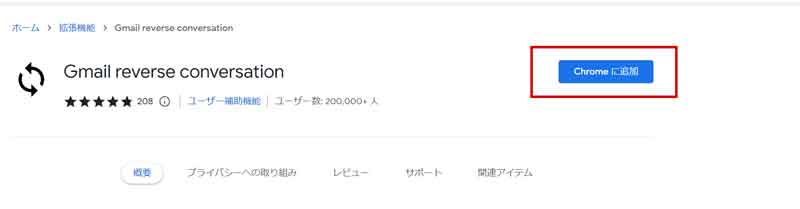
確認画面が表示されるので、[拡張機能を追加] を押します。
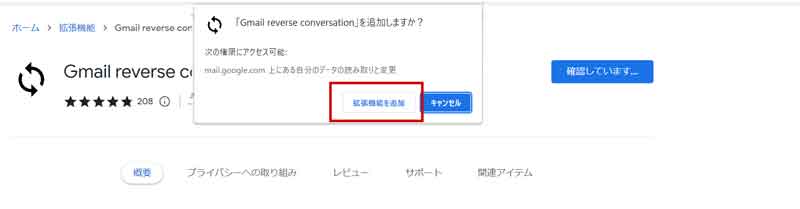
「Gmail reverse conversation」が Chromeに追加されました、と表示されたら終了です。
上記の手順だけで拡張機能は有効になっていますので、Gmailのスレッドを開いて確認してみましょう。
スレッド内のメールは、最新のメールが一番上に表示されているはずです。
もしも新着順になっていなければ、ブラウザを閉じて開き直すか、再読み込み(リロード)してみてください。
しかも、うれしいことに、最新メールの一番上に[返信]、[全員に返信]、[転送]ボタンが表示されます。
このボタンは、スレッドにまとめられていない単独メールにも同様に表示されます。
メール右端の よりも目立つので、私はこの返信・転送ボタンにとても満足しています♡
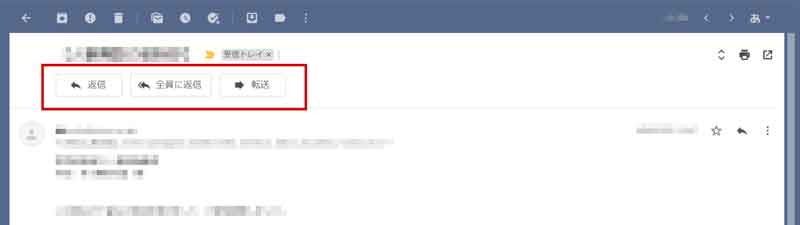
以上 Chrome 拡張機能 Gmail reverse conversation を追加して、Gmail スレッド内のメールを新しいものから順に並べ替える手順の説明です。
ご参考になれば幸いです♪